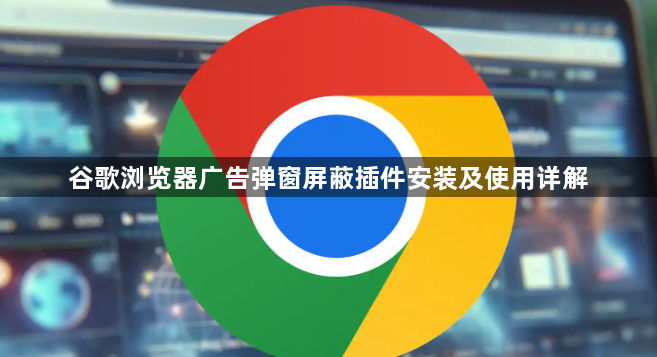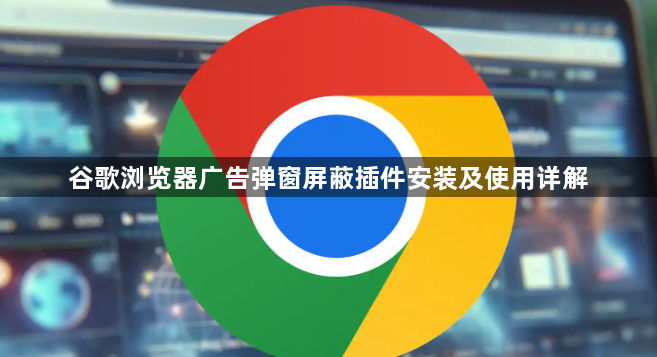
以下是关于谷歌浏览器广告弹窗屏蔽插件安装及使用详解的内容:
1. 进入扩展管理页面:在Chrome浏览器右上角,找到并点击由三个点组成的菜单图标。在下拉菜单中,选择“更多工具”->“扩展程序”,或者直接在地址栏输入chrome://extensions/并回车,即可快速进入扩展管理页面。
2. 下载并安装插件:打开一个新的标签页,访问uBlock的官方网站或可靠的第三方下载源(请确保来源安全,避免下载到恶意软件)。下载完成后,得到一个.crx或.zip格式的文件,这就是uBlock插件的安装包。回到扩展管理页面,直接将下载的文件拖放到页面中央的空白区域。此时,Chrome会弹出一个安装确认框。
3. 完成安装:在安装确认框中,仔细阅读插件的权限请求,确认无误后点击“添加扩展程序”按钮。几秒钟后,uBlock插件就会成功安装到Chrome浏览器中。此时,可以看到一个新的uBlock图标出现在浏览器工具栏上,表示插件已正常工作。
4. 配置插件:点击浏览器右上角的uBlock图标,可进行个性化配置。在“设置”中,能调整过滤规则,如选择“配置指定网址过滤广告”以针对特定网站过滤广告,还可设置“某些网址不过滤广告”避免误屏蔽正常功能。同时,可根据需求开启或关闭“自动更新”等选项,确保插件持续有效拦截新广告形式。
5. 更新插件:定期检查uBlock的更新情况,确保插件能够持续有效地拦截新出现的广告形式。若插件有更新,浏览器通常会提示,按照提示进行更新操作即可。
6. 管理插件:在扩展管理页面,可对uBlock插件进行启用、禁用、卸载等操作。若发现插件影响某些网站正常功能,可暂时禁用或调整设置。